
在 Mac 上管理網絡位置
在 Mac 上,使用網絡位置來製作以及在不同網絡設定之間切換(macOS 13.1 或較新版本)。
何時使用網絡位置
依照預設,Mac 會使用「自動」位置,其會包括所有偵測到的網絡服務。 在大部份情況下,你可以只使用預設的「自動」位置,無需設定其他位置。
如你需對相同的網絡服務使用不同的設定,你可以設定個別的位置以便快速切換。 以下是你在何時可能會想要設定其他網絡位置的一些範例:
你在公司和家裏使用相同類型的網絡(例如乙太網絡),但你在公司使用的設定不允許你的 Mac 自動連接家裏的同類型網絡。
你的 Mac 在公司和在家裏連接了多於一個類型的網絡服務(例如 Wi-Fi 以及乙太網絡),但在公司時你希望 Mac 先嘗試連接乙太網絡,而在家裏時則希望 Mac 先嘗試連接 Wi-Fi 網絡。 即是説,你想為每個位置設定不同的服務順序。
你的 Mac 未連接到你的網絡,且你想要在不遺失目前網絡設定下,快速重設網絡設定以進行測試。
建立網絡位置
在 Mac 上,選擇「蘋果」選單

 。 (你可能需要向下捲動。)
。 (你可能需要向下捲動。)按一下「動作」彈出式選單
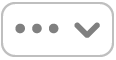 ,然後選擇「位置」>「編輯位置」。
,然後選擇「位置」>「編輯位置」。按一下
 ,輸入位置的名稱,然後按一下「完成」。
,輸入位置的名稱,然後按一下「完成」。為要在新位置使用的每個網絡服務輸入設定。
切換至不同網絡位置
在 Mac 上執行下列其中一項操作:
使用「蘋果」選單來切換位置: 選擇「蘋果」選單

備註:「位置」選單項目只有在你已建立其他網絡位置時才會顯示。
使用「網絡」設定來切換位置: 選擇「蘋果」選單

 (你可需要向下捲動),按一下「動作」彈出式選單
(你可需要向下捲動),按一下「動作」彈出式選單 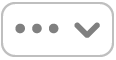 ,選擇「位置」,然後選擇一個位置。
,選擇「位置」,然後選擇一個位置。
重新命名網絡位置
在 Mac 上,選擇「蘋果」選單

 。 (你可能需要向下捲動。)
。 (你可能需要向下捲動。)按一下「動作」彈出式選單
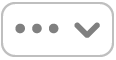 ,然後選擇「位置」>「編輯位置」。
,然後選擇「位置」>「編輯位置」。選擇你要重新命名的位置,按一下「更多」彈出式選單
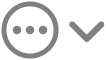 ,然後選擇「重新命名位置」。
,然後選擇「重新命名位置」。輸入位置的新名稱,然後按一下「完成」。
為網絡位置製作副本
在 Mac 上,選擇「蘋果」選單

 。 (你可能需要向下捲動。)
。 (你可能需要向下捲動。)按一下「動作」彈出式選單
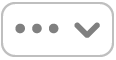 ,然後選擇「位置」>「編輯位置」。
,然後選擇「位置」>「編輯位置」。選擇你要製作副本的位置,按一下「更多」彈出式選單
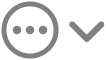 ,然後選擇「製作位置副本」。
,然後選擇「製作位置副本」。輸入新位置的名稱,然後按一下「完成」。
移除網絡位置
在 Mac 上,選擇「蘋果」選單

 。 (你可能需要向下捲動。)
。 (你可能需要向下捲動。)按一下「動作」彈出式選單
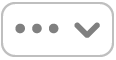 ,然後選擇「位置」>「編輯位置」。
,然後選擇「位置」>「編輯位置」。選擇你要移除的位置,按一下
 ,然後按一下「完成」。
,然後按一下「完成」。